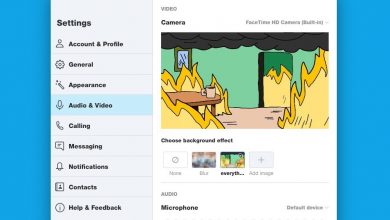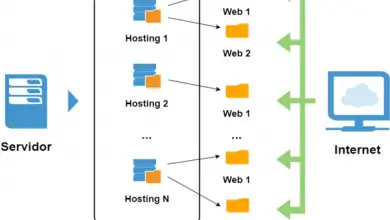Comment afficher et forcer les sous-titres automatiques sur Youtube? Guide étape par étape
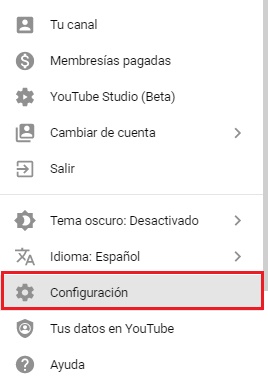
YouTube, le géant de la vidéo sur Internet, est un outil reconnu pour la richesse des connaissances utiles et divertissantes qu’il apporte. En raison de sa polyvalence, il est possible que de nombreuses personnes, par manque de connaissances, trouvent des limitations qui n’existent pas vraiment.
Par exemple, avec le sujet des langues, lorsque vous trouvez une vidéo avec des informations dont vous avez besoin, mais qui est enregistrée dans une langue que vous ne connaissez pas, vous fermez immédiatement l’onglet et passez à une nouvelle recherche dans votre langue maternelle.
Pour éviter de perdre ce que vous voulez voir sur cette plateforme, sachez qu’elle dispose d’un système de sous-titrage assez avancé et dans cet article, nous avons préparé un petit guide pour que vous appreniez à l’activer. Dans ce cas, forcez l’apparition de ces sous-titres et profitez-en dans d’autres langues.
Pourquoi toutes les vidéos n’ont-elles pas de sous-titres sur YouTube?
Les sous-titres YouTube sont un outil qui complète parfaitement le service vidéo de cette page. Celles-ci peuvent, à de nombreuses occasions, nous aider à comprendre ceux qui sont dans des langues que nous ne parlons pas, et même aider les personnes ayant des problèmes d’audition.
Mais il y a un petit problème et c’est que même si nous le souhaitons, toutes les vidéos YouTube n’ont pas cette option disponible, et ce n’est pas qu’il y ait un problème avec elle.
L’inconvénient lui-même réside davantage dans le fait que le propriétaire qui l’a téléchargé ou le youtuber qui était chargé de le télécharger, n’a pas envoyé le document avec les sous-titres et sans cela, la plateforme ne peut pas les intégrer automatiquement. Pour cette raison, tout le monde n’a pas la possibilité d’être reproduit avec eux.
Étapes pour activer et forcer les sous-titres dans les vidéos YouTube rapidement et facilement
Mais ce n’est pas un obstacle, car maintenant nous allons voir comment les activer ou en tout cas les forcer pour ceux qui ont cette option disponible.Suivez notre étape par étape:
Activez les sous-titres depuis votre ordinateur
- La première chose à faire est d’ouvrir le site ou l’application si elle est sur le mobile, et nous allons dans le coin supérieur droit dans le bouton de l’administration de notre compte.
- Ensuite, nous choisissons l’option «Configuration» dans le menu affiché .
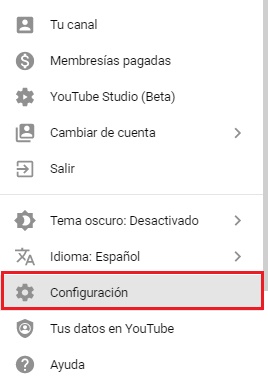
- Plus tard, dans le menu «Lecture et performances» , nous activerons les cases «Toujours afficher les sous-titres» et «Afficher les sous-titres automatiques via la reconnaissance vocale»;tant que ce dernier est disponible.
Cette dernière boîte fonctionne avec des sous-titres peu précis, puisqu’ils fonctionnent avec la reconnaissance vocale de Google, qui peut présenter des erreurs à la volée.

- Enfin, nous cliquerons sur «Enregistrer» pour apporter les modifications au compte.
Avec cela, nous ferons en sorte que toutes les vidéos aient des sous-titres actifs, à condition qu’ils soient archivés avec la vidéo. Si vous n’aimez pas que tout le monde ait cette option, vous pouvez essayer les méthodes suivantes.
Une autre façon de les activer est la lecture vidéo directe:
- Nous le trouvons dans le coin inférieur droit de la lecture, en sélectionnant le «premier bouton», ou nous pouvons simplement appuyer sur la touche «C» pendant que nous le jouons, il sera donc activé immédiatement de la même manière.
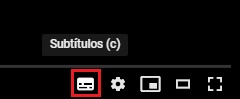
Nous pouvons également le faire en appuyant sur le bouton écrou dans le coin inférieur droit, et dans le menu «Configuration» , cliquez sur «Sous-titres» , puis nous choisirons entre les langues disponibles.
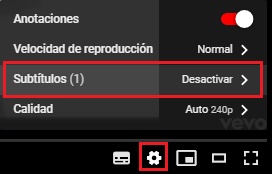
Activer les sous-titres depuis le mobile
- Le faire depuis le mobile est un peu plus simple, puisqu’il suffit de cliquer sur le bouton avec les 3 points situés dans le coin supérieur droit.
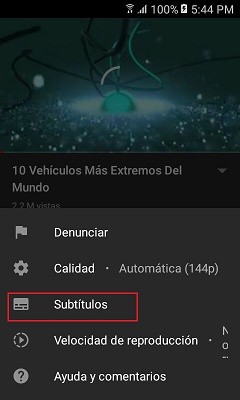
- Ensuite, nous choisirons l’option «Sous-titres» et enfin nous localiserons la langue. Cela fonctionne de la même manière pour les appareils Android que pour les appareils iOS.
Obliger
- Les sous-titres d’une vidéo YouTube ont un niveau de complexité plus élevé que de simplement cocher une case, mais c’est tout aussi réalisable.
- Les sous-titres forcés fonctionnent avec presque toutes les langues, bien sûr, s’il y en a une insérée dans la vidéo dans l’original.
- Pour cela, vous devez connaître le code de la langue en question et les autres codes qui nous permettront de faire le bon appel pour les activer.
Ces codes doivent être ajoutés au lien d’origine de la vidéo juste après ceux qu’elle a, ce qui peut ressembler à ceci: «watch? V = MaCnp-yB-Yc & list = RD0VR3dfZf9Yg & index = 6» et après cela, nous devons recharger la page.
Ensuite, nous vous montrerons ceux que nous devrions utiliser:
- «rel = 0»: désactiver la suggestion d’autres vidéos à la fin de la lecture.
- «hl =»: appelle la langue des commandes vidéo.
- «cc_lang_pref =»: il appelle la langue des sous-titres vidéo.
- «cc_load_policy = 1»: force la plate-forme à afficher les sous-titres dans la vidéo.
«MISE À JOUR
Devez-vous forcer l’activation des sous-titres automatiques des vidéos sur YouTube?
ENTREZ ICI
et découvrez comment le faire
FACILE et RAPIDE
»
Les codes «hl =» et «cc_lang_pref =» après le signe «=» doivent avoir le code de langue, et le même code doit être placé dans les deux. Pour mieux vous expliquer, nous verrons un exemple de la façon dont cela devrait être fait avec certaines des principales langues que nous connaissons:
- «hl = en»: anglais.
- «hl = es»: espagnol.
- «hl = es-419»: espagnol latin.
- «hl = fr»: français.
- «hl = pt»: portugais.
- «hl = pt-BR»: Brésil portugais.
- «hl = de»: allemand.
- «hl = ru»: russe.
- «hl = it»: italien.
- «hl = ja»: japonais.
- «hl = zh-CN»: chinois simplifié.
- «hl = zh-TW»: chinois traditionnel.
- «hl = ko»: coréen.
- «hl = ar»: arabe.
- «hl = haw»: hawaïen.
- «hl = af»: Africain.
Il est également important qu’après chacun, nous écrivions le symbole & qui agit comme un séparateur entre eux, sauf à la fin du lien où nous ne l’utilisons pas.
Normalement, au début du code de cette interface, il y a le mot «Watch», qui dans le cas où le lien ne fonctionne pas, nous devons remplacer le mot «Embed».
Une autre chose à garder à l’esprit est que nous devons extraire le code de la vidéo sur laquelle nous voulons forcer les sous-titres, ce code est juste après le symbole «=».
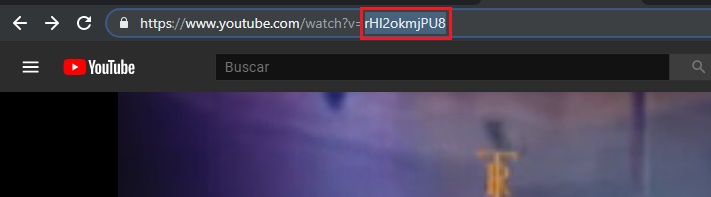
À cela, nous devons ajouter le symbole «?» et ce qui est après le «.com» et avant le code, nous le remplacerons par «/ embed /». La formule finale est la suivante:
www.youtube.com/embed/codigodelvideo?rel=0&hl=codigodeidioma&cc_lang_pref=codigodeidioma&cc_load_policy=1
Maintenant, si nous utilisons tout ce que nous avons appris, nous devrions avoir quelque chose de similaire à ceci:
https://www.youtube.com/embed/rHl2okmjPU8?rel=0&hl=es&cc_lang_pref=es&cc_load_policy=1

Les sous-titres peuvent-ils être forcés pour une diffusion en direct?
Lorsqu’il s’agit d’une diffusion en direct, il peut y avoir certaines complications pour pouvoir profiter de ce service.
En effet, bien qu’il soit possible de profiter d’une transmission en direct avec des sous-titres, la qualité de ceux-ci est soumise à la compréhension de la prononciation du ou des locuteurs. Étant donné que l’algorithme de reconnaissance vocale de YouTube est soumis à une prononciation, une vitesse de parole et un volume de bonne qualité afin de détecter les mots.
Puisqu’il s’agit d’une vidéo en direct, ce n’est pas contrôlable à 100%, il peut donc y avoir des lacunes dans le fil de sous-titres ou des erreurs.
La bonne chose à ce sujet est qu’à la fin, ceux-ci sont enregistrés sur la plate-forme et à la fin de la transmission, ces erreurs sont généralement corrigées et les sous-titres peuvent même être traduits dans différentes langues.
Si vous avez des questions, laissez-les dans les commentaires, nous vous répondrons dans les plus brefs délais, et cela sera également d’une grande aide pour plus de membres de la communauté. Je vous remercie!